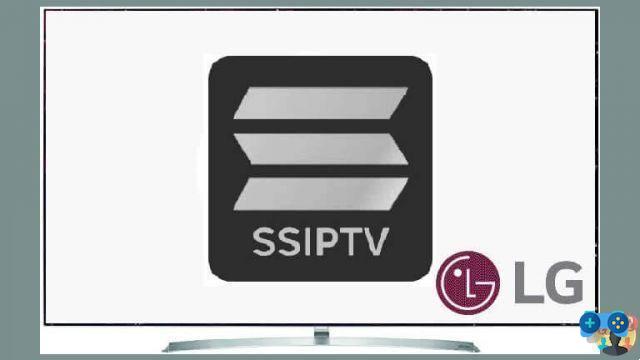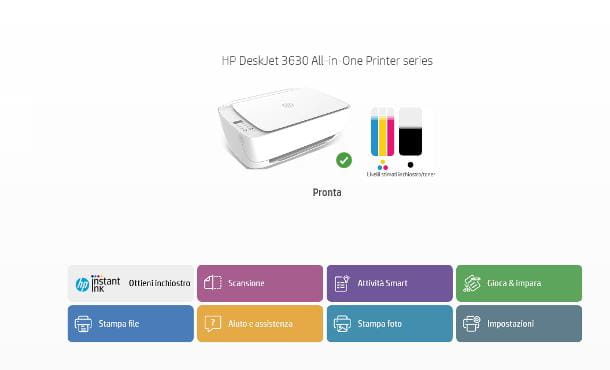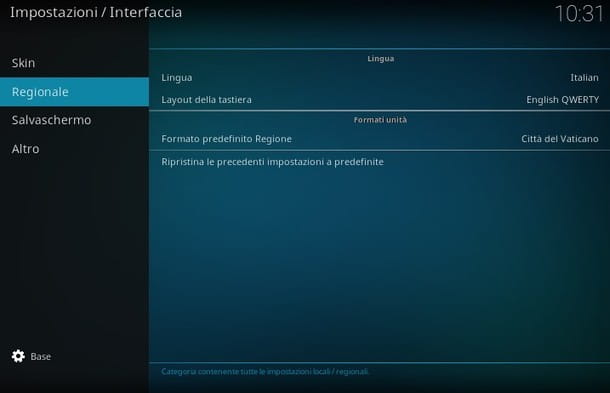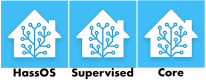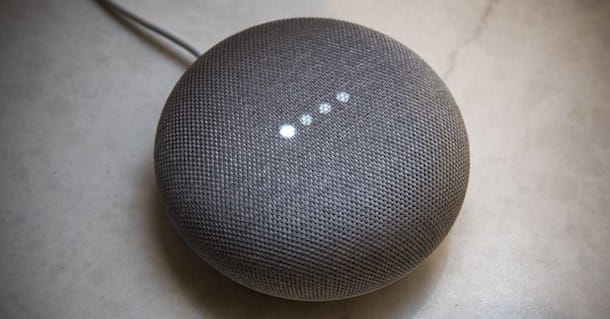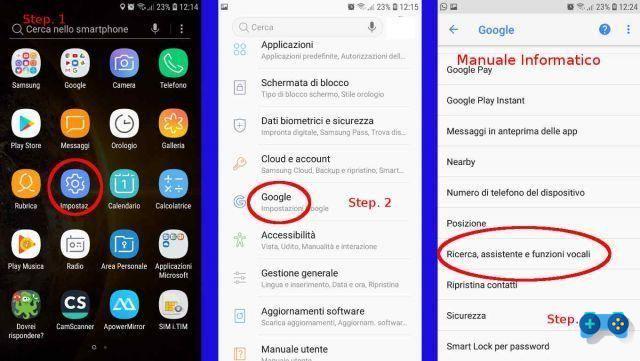Xiaomi ahora siempre está lista para producir nuevos productos que apuntan cada vez más a convertirse en las gemas del momento. De hecho, desde hace un par de días Xiaomi ha presentado este nuevo producto: el Mi TV Stick, un reproductor de streaming que se puede conectar a nuestro televisor para hacerlo inteligente con Android TV a bordo. Si nuestra TV no es una Smart TV, por lo que no tenemos la posibilidad de descargar las aplicaciones que contiene, este Mi TV Stick viene en nuestra ayuda. Pero eso no es todo, aunque tengamos una smart TV, en la mayoría de los casos no podremos descargar algunas aplicaciones ya que nuestra TV no está equipada con Android TV. Pues con Mi TV Stick solucionamos este problema. De hecho, conectándolo a nuestro televisor a través del puerto HDMI, tenemos la posibilidad de descargar todas las aplicaciones que queramos de la Play Store, tal y como hacemos con un smartphone o tablet.
Como casi todos los artículos que trato, incluso hoy dejo la revisión de Mi TV Stick a otra persona, también porque la web seguramente ya estará llena de revisiones de Xiaomi Mi TV Stick. Como siempre, lo que falta son las instrucciones para utilizar el producto al máximo. Luego crearé la guía paso a paso para todos. Como sucedió con otros productos de Xiaomi como Mi Band 5, Mi Band 4, Amazfit GTS y Xiaomi Air 2.
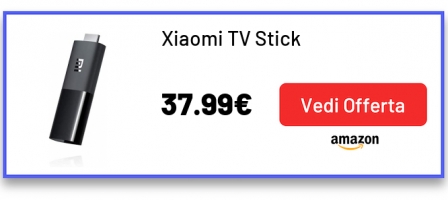
Navegacion rapida:
¿Qué es Xiaomi Mi TV Stick y cómo se fabrica?
Mi TV Stick está construido principalmente en plástico resistente, de color negro y con una buena fabricación, ya se nota al tacto. Las dimensiones son muy pequeñas, de hecho mide 92.4 x 30.2 x 15.2 mm con un peso de 28.5g.
Encontramos en Mi TV Stick solo un puerto micro usb que se usa para alimentarlo y, obviamente, el HDMI que se usa para conectarlo directamente al televisor, nada más. De hecho, ¡un producto ya con una estética muy simple!
Junto con el Mi TV Stick, en el paquete encontramos:
- el cable microusb
- el cargador de pared
- un control remoto bluetooth muy bien hecho
De color negro, con las teclas del Asistente de Google, Netflix y Prime Video integradas para llegar a las aplicaciones de forma inmediata. Obviamente también están las otras teclas, como volumen, menú, atrás, encendido/apagado. Este control remoto Mi TV Stick funciona con dos pilas AAA que no están incluidas en el paquete.
Mi TV Stick tiene unas especificaciones técnicas realmente interesantes:
- resolución de salida de 1080P (1920 × 1080 a 60 fps) FHD
- carnero 1GB
- rom sí 8GB
- CPU De cuatro núcleos Cortex-A53
- GPU ARM Mali-450
- Sistema operativo Android 9.0
Como conectividad encontramos una Wi-Fi 802.11a/b/g/n/ac 2.4 GHz/5 GHz y Bluetooth 4.2. En cuanto a los formatos compatibles, sin embargo, tenemos:
- Decodificador de vídeo: VP9-10, H.265, H.264, VC-1, MPEG1/2/4, Real8/9/10
- Formato de vídeo: RM, MOV, VOB, AVI, MKV, TS, MP4
- Decodificador de audio: DOLBY, DTS
- Formato de audio: MP3, AAC, FLAC, OGG
- Imagen del decodificador: JPG, BMP, GIF, PNG
¿Qué puedo hacer con el Xiaomi TV Stick?
Cómo configurar Xiaomi Mi TV Stick
Después de haber hecho un repaso a las características de este Xiaomi Mi TV Stick, solo nos queda explicar cómo configurarlo para sacarle el máximo partido. Anticipo que usar Mi TV Stick es realmente simple.
Lo primero que tenemos que hacer es conectar el Mi TV Stick al puerto HDMI de nuestro televisor. Luego tenemos que conectar el cable micro USB suministrado al Mi TV Stick y al cargador para el enchufe siempre suministrado. También podemos conectar el cable micro usb al puerto usb de nuestro televisor; siempre que el puerto USB admita la potencia necesaria para operar el Mi TV Stick.
Una vez que se enciende el Xiaomi Mi TV Stick, el asistente de instalación se inicia automáticamente; así que todo lo que tenemos que hacer es seguir la guía e ingresar la información solicitada. Para continuar, lo primero que se requiere de nosotros es conectar el control remoto al televisor presionando simultáneamente las teclas indicadas del control remoto (cuadrados + círculo).
Después de conectar el control remoto, Mi TV stick nos pide que configuremos el idioma y el país. Luego nos pregunta si queremos configurar el Mi TV Stick con nuestro teléfono Android para usar la misma cuenta de Google e inmediatamente recuperar la contraseña wifi. Si por el contrario queremos utilizar otra cuenta basta con hacer clic en Ignorar. Mi TV Stick le pedirá la contraseña de su punto de acceso o wifi doméstico.
Una vez que se establezca la conexión a Internet, solo espere unos segundos. Ahora solo debemos ingresar la cuenta de Google que queremos usar con un correo de gmail y su contraseña. Este paso es fundamental ya que es a través de la cuenta de Google que luego podremos descargar las aplicaciones en el Mi TV Stick, al igual que los smartphones y tablets.
Después de ingresar el correo electrónico y la contraseña de nuestra cuenta de Google, Mi TV Stick nos pedirá que aceptemos o no algunas cosas como el acceso a la ubicación, comentarios y otra información. También se nos pedirá que activemos o no el control por voz a través del Asistente de Google; también porque el mando a distancia tiene una tecla específica por lo que podríamos pedirle al Asistente de Google directamente desde el mando a distancia que abra algunas apps o que busque todo lo que queramos para nosotros.
Una vez que se acepta o no esta información, Mi TV Stick nos pregunta qué aplicación queremos instalar de inmediato. Podemos desmarcarlo o ponerlo en la aplicación que queramos. Por supuesto, las aplicaciones no son solo lo que vemos; una vez entremos en el Home del Mi TV Stick podremos descargar todas las apps que queramos a través de la Play Store ya instalada en su interior.
Llegando a casa, lo primero que nos dice el Mi TV Stick es una actualización del sistema. Inmediatamente hice clic en la notificación e inmediatamente realicé esta actualización. Tras la descarga e instalación, Mi TV Stick nos pide que reiniciemos. Una vez actualizado se encenderá y podremos empezar a disfrutar de este Mi TV Stick.
Cómo utilizar el TV Stick de Xiaomi
En el Home de este Mi TV Stick encontramos:
- barra de búsqueda: con posibilidad de utilizar el micrófono o el teclado
- ajustes: red e internet/cuentas/aplicaciones/preferencias de dispositivo/controles remotos y accesorios
- Whatsapp: si hace clic en la entrada de la aplicación, ingresa a las aplicaciones instaladas o puede navegar por los favoritos colocados en el hogar
Además de esta información, en el Home encontramos las apps en base a las descargadas e ingresadas por nosotros. A continuación podemos personalizar los canales para ver en el hogar.
Sin embargo, desde el mando a distancia podemos:
- encender/apagar Mi TV Stick
- hablar con el asistente de google
- avanzar/retroceder/arriba/abajo
- confirmar con la tecla central
- entra a las apps con el boton de los cuadritos
- volver
- acceder directamente a Netflix y Prime Video
- subir y bajar el volumen
Dónde comprar el Mi TV Stick
Antes de decirte dónde puedes comprar el Xiaomi Mi TV Stick, te recordamos que consultes la siguiente sección para cualquier tipo de consulta o duda; estaremos encantados de echarte una mano respondiendo lo antes posible. Ahora solo nos queda decirte dónde puedes comprar el Mi TV Stick. Puedes hacerlo en Amazon directamente desde aquí:
Sin embargo, si desea pedirlo desde China en Gearbest o Banggood, puede hacerlo directamente desde aquí: